|
Wir fange die Lektion an-Öffne die Farbkarte
-
Materialeigenschaften :Setze die VG-Farbe auf #c23f66
-Setze die Hintergrundfarbe auf #9c808e
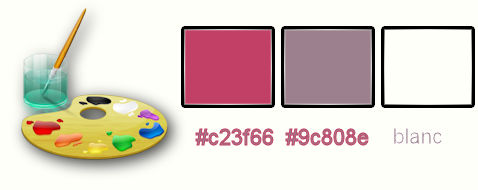
1.
Öffne das Hintergrundbild: ‘’Fond_marion’’ – - Fenster Duplizieren !! Auf diesem Hintergrundbild werden wir arbeiten- Hintergrundebene umwandeln =Raster 1
2.
Anpassen -Bildschärfe verringern-Strahlenförmige Unschärfe mit diesen Einstellungen
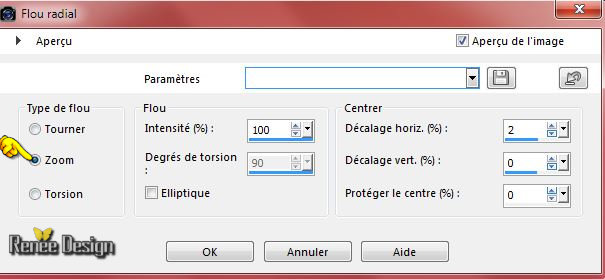
3.
Effekte-Plugins – Unlimited - Kiwis Oelfilter - 3,5 Promille mit der Standardeinstellung 128/128/0/0/128
4.
Effekte-Plugins – Unlimited - RCS Filter Pak 1.0 - RCS
TripleExposure auf 255
5. Effekte-Kanteneffekte-Stark nachzeignen
6. Effekte-Plugins – Mura’s Meister- Copies mit diesen Einstellungen
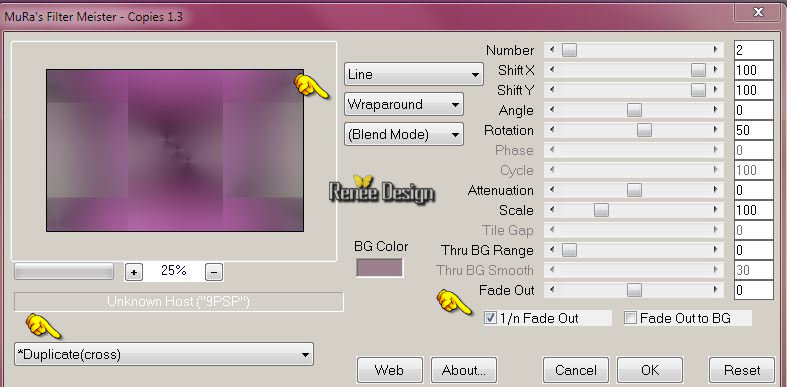
7.
Auswahl- Auswahl laden/speichern - Auswahl laden aus Datei und wähle Auswahl: ‘’ marion_1 »
8.
Auswahl-In Ebene umwandeln
9.
Auswahl- Ändern-Verkleinern mit 30 px
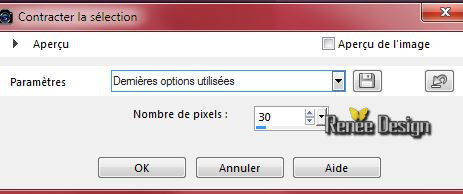
Delete auf der Tastatur

10.
Auswahl- Auswahl-Ändern- Auswahlrahmen auswählen mit diesen Einstellungen-Außen
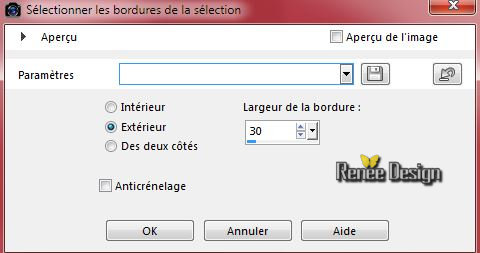
11. Ebenen-Neue Rasterebene
12. Materialeigenschaften :Setze die VG-Farbe auf #ffffff-Aktivieren Sie Ihr Farbverlaufswerkzeug und füllen sie die Auswahl mit der Vordergrundfarbe weiss
13. Ebenen-Einbinden-Nach unten zusammenfassen
14. Effekte-Plugins - Topaz – Topaz Simplify 2 -
Cartoon mit diesen Einstellungen
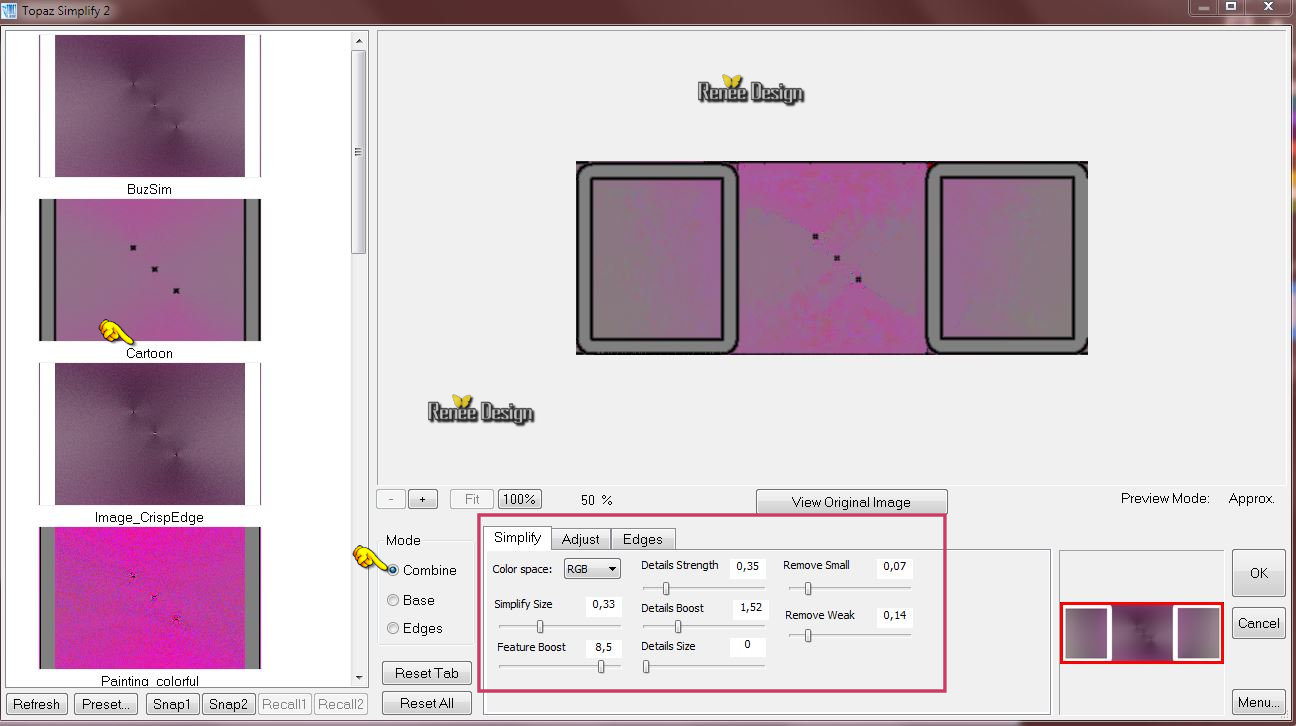
15. Effekte- 3D Effekte-Schlagschatten mit diesen Einstellungen
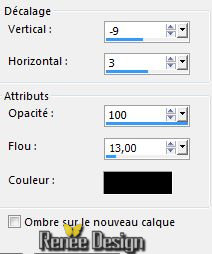
Auswahl-Auswahl aufheben
16. Effekte-Plugins - Simple – Pizza slice mirror
17. Wiederholen Sie den Filter :-Effekte-Plugins - Simple – Pizza slice mirror
18.
Auswahlwerkzeug (S) Benutzerdefinierte Auswahl mit diesen Einstellungen

19. Bearbeiten-Ausschneiden-Bearbeiten-Als neue Ebene einfügen
20. Effekte-Plugins – Mura’s Meister – Perspective Tilling mit der Standareinstellung
Auswahl-Auswahl aufheben
21. Ebenen-Neue Rasterebene
22.
Auswahl- Auswahl laden/speichern - Auswahl laden aus Datei und wähle Auswahl:‘’marion_2’’
23. Aktivieren Sie Ihr Farbverlaufswerkzeug und füllen sie die Auswahl mit der Hintergrundfarbe
24. Effekte-Plugins– L and K’s – Adonis mit diesen Einstellungen
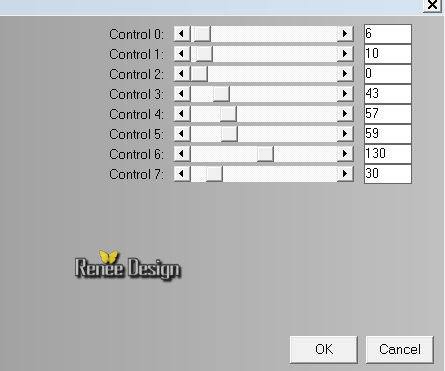
Auswahl-Auswahl aufheben
25. Effekte- 3D Effekte-Schlagschatten mit diesen Einstellungen 1/9/45/2 schwarz
26. Ebenen-Duplizieren
27. Bild-Vertikal spiegeln
28. Ebenen-Einbinden-Nach unten zusammenfassen
29. Effekte- Bildeffekte- Nahtloses Kacheln mit diesen Einstellungen
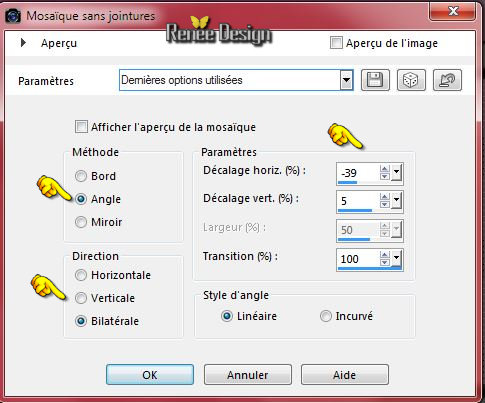
30. Effekte- Geometrieeffekte -Kreis -Transparent
- Materialeigenschaften :Setze die VG-Farbe auf #c23f66
31. Ebenen-Neue Rasterebene
32.
Auswahl- Auswahl laden/speichern - Auswahl laden aus Datei und wähle Auswahl: ‘’marion_3’’
33. Aktivieren Sie Ihr Farbverlaufswerkzeug und füllen sie die Auswahl mit der Vordergrundfarbe
Auswahl-Auswahl aufheben
34. Effekte-Plugins – Photoshop Fun II – Kylie
93/0
35. Ebenenpalette:Stelle den Mischmodus auf "Multiplikation " -Reduziere die Deckfähigkeit auf 89%
36. Ebenen-Duplizieren-Bild-Vertikal spiegeln
37. Ebenen-Einbinden-Nach unten zusammenfassen
38. Ebenenpalette:Stelle den Mischmodus auf "Helligkeit-Vorversion"-Deckfähigkeit auf 100%
39.
Effekte- Verzerrungseffekte- Welle mit diesen Einstellungen
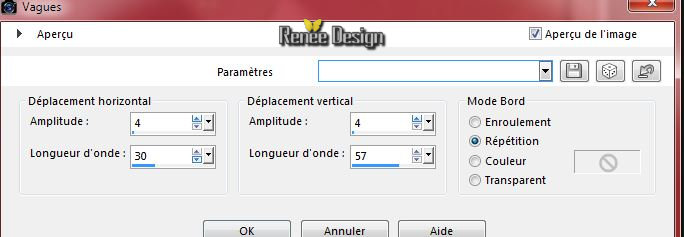
- So sieht die Ebenenpalette jetzt aus
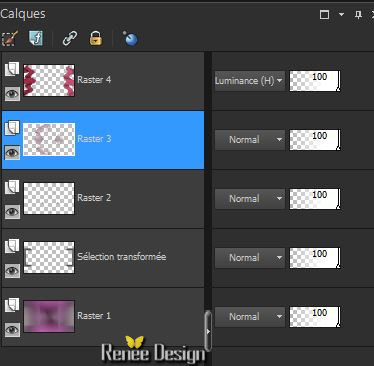
40. Öffne die Tube ‘’ Alies 1-2FA240-dreaming-21032015.pspimage’’
- Bearbeiten-Kopieren-Bearbeiten-Als neue Ebene einfügen. (nicht mehr verschieben sie steht gleich richtig )
41.
Effekte-Plugins – Flaming Pear –
Flood mit diesen Einstellungen
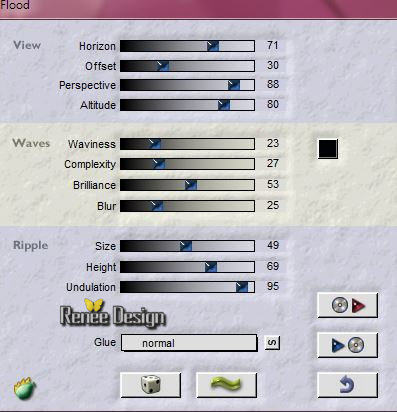
42. Ebenen-Neue Rasterebene
43.
Auswahl- Auswahl laden/speichern - Auswahl laden aus Datei und wähle Auswahl:« marion_4 »
- Materialeigenschaften :Setze die VG-Farbe auf #ffffff -Setze die HG-Farbe auf #9c808e
44. Effekte-Plugins– Medhi – Wavy Lab( dritte Farbe =#CEBFC6)
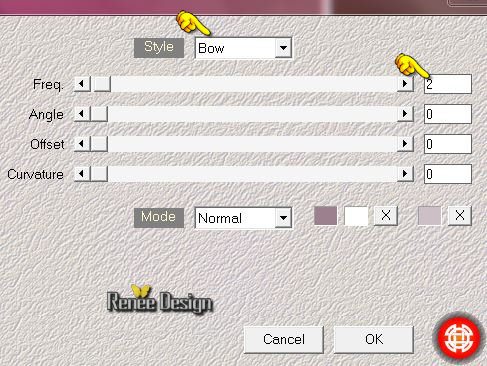
45. Effekte-Plugins – Unlimited – Mock – Windo mit diesen Einstellungen
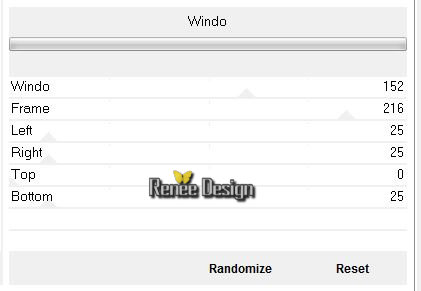
46. Effekte- Bildeffekte- Nahtloses Kacheln mit diesen Einstellungen
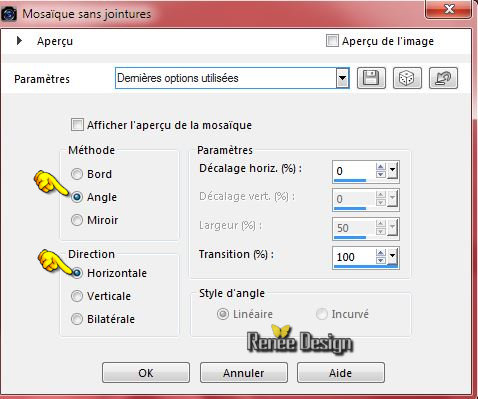
Auswahl-Auswahl aufheben
47. Ebenen-Neue Rasterebene
48.
Auswahl- Auswahl laden/speichern - Auswahl laden aus Datei und wähle Auswahl:‘’ marion_5 »
49. Aktivieren Sie Ihr Farbverlaufswerkzeug und füllen sie die Auswahl mit der Vordergrundfarbe weiss
50.
Reduziere die Deckfähigkeit auf 77%
Auswahl-Auswahl aufheben
51. Ebenen-Neue Rasterebene
52.
Auswahl- Auswahl laden/speichern - Auswahl laden aus Datei und wähle Auswahl: ‘’ marion_6’’
53. Aktivieren Sie Ihr Farbverlaufswerkzeug und füllen sie die Auswahl mit der Vordergrundfarbe weiss
Auswahl-Auswahl aufheben
54. Effekte-Plugins – Mura’s Meister – Copies mit diesen Einstellungen
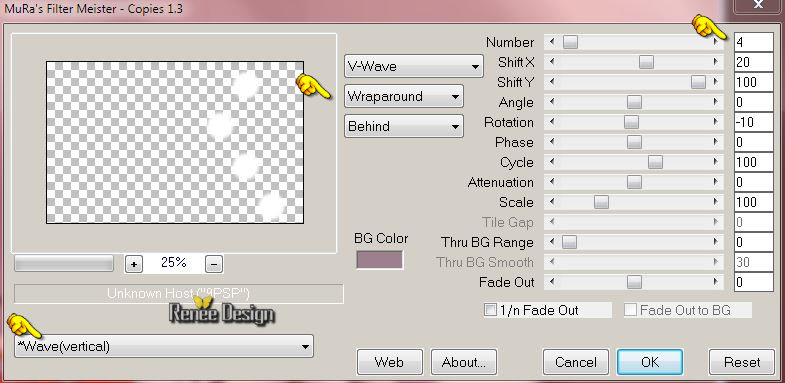
55. Ebenenpalette:Stelle den Mischmodus auf "Weiches Licht "
56. Ebenen-Neue Rasterebene
57.
Auswahl- Auswahl laden/speichern - Auswahl laden aus Datei und wähle Auswahl: »
marion_7 »
58. Aktivieren Sie Ihr Farbverlaufswerkzeug und füllen sie die Auswahl mit der Vordergrundfarbe weiss
Auswahl-Auswahl aufheben
59.
Effekte- Verzerrungseffekte-Windrichtung-Von rechts -Windstärke auf 5
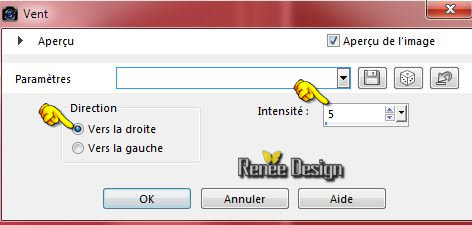
60. Ebenen-Neue Rasterebene
61.
Auswahl- Auswahl laden/speichern - Auswahl laden aus Datei und wähle Auswahl: » /
Sélection ‘’marion_8 ‘’
62. Aktivieren Sie Ihr Farbverlaufswerkzeug und füllen sie die Auswahl mit der Vordergrundfarbe weiss (Zoome das Bild grösser)
Auswahl-Auswahl aufheben
-Die Ebene - Raster 4 - ist aktiv
63. Ebenen-Neue Rasterebene
64.
Ändern Sie die Deckfähigkeit Ihren Farbfüllungswerkzeug auf 50% -Aktivieren Sie Ihr Farbverlaufswerkzeug und fülle die Ebene mit der Vordergrundfarbe weiss
65. Ebenen-Neue Maskenebene aus Bild und wähle Maske
‘’Narah_mask_0483.jpg’’

- Ebenen-Zusammenfassen-Gruppe zusammenfassen
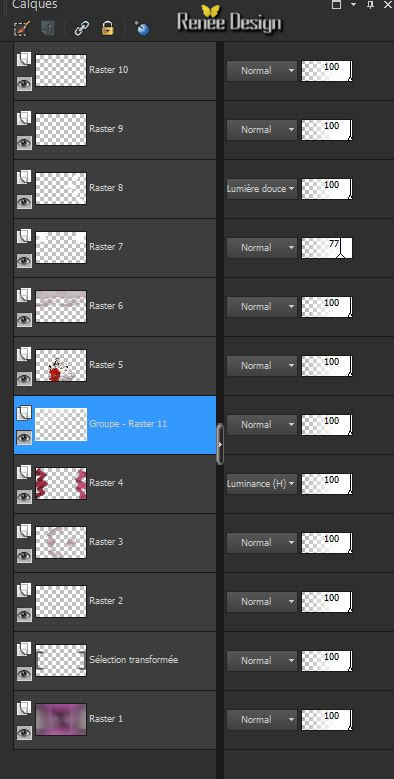
66. Ebenen-Einbinden-Sichtbare zusammenfassen
67. Öffne die Tube ‘’ Alies 1FP562-Dandelion-26062013.pspimage’’
- Bearbeiten-Kopieren-Bearbeiten-Als neue Ebene einfügen.
68. Aktiviere Objektauswahlwerkzeug ( K) verschiebe es ca. an diese Stelle wie im Screen zu sehen

69.
Reduziere die Deckfähigkeit auf 38%
70. Öffne die Tube ‘’ marion_image1’’
-Bearbeiten-Kopieren-Bearbeiten-Als neue Ebene einfügen.Verschiebe sie es an ihren Platz- Wie im Beispiel gezeigt .

71. Effekte-Plugins – Flaming Pear Flood wie eingestelllt -Einstellung "Horizon" kommt er auf an wo die Tube steht bei mir 69
72. Bild-Rand hinzufügen mit: 1 pixel #9c808e
73. Bild-Rand hinzufügen mit: 20 pixels #ffffff
74. Bild-Rand hinzufügen mit: 1 pixel en #c23f66
75. Bild-Rand hinzufügen mit: 25 pixels #ffffff
76. Texstwerkzeug-Schreiben Sie ‘’Marion ‘’
Schriftart bestimmen Sie selbst sowie die Farben und die Größe Ihrer Texte
77. Öffne die Tube '' Alies -1-2AN186-birds-15122014.pspimage''
- Bearbeiten-Kopieren-Bearbeiten-Als neue Ebene einfügen.
- Verschieben sie es nach links
78. Ebenenpalette:Stelle den Mischmodus auf "Helligkeit-Vorversion"
Ebenen-Einbinden-Alle zusammenfassen
-Speichern als JPG
Ich hoffe es hat Ihnen genau soviel Spaß gemacht wie mir es zu schreiben.
Renée
Diese Lektion wurde von Renée geschrieben am 20/07/2015
Ausgabe
in 2015
*
Jede Ähnlichkeit wie mit anderen Lektionen ist rein zufällig .
* Vergessen sie bitte unsere Übersetzer , Tubers und Skripteverfasser nicht und bedanken sie sich für ihre mühevolle Arbeit .
Danke schön Renée .
*
| 

 Übersetzungen
Übersetzungen



 * Wenn Sie dieses Logo sehen dann müßen die Filter im Unlimited Importiert werden *
* Wenn Sie dieses Logo sehen dann müßen die Filter im Unlimited Importiert werden * 
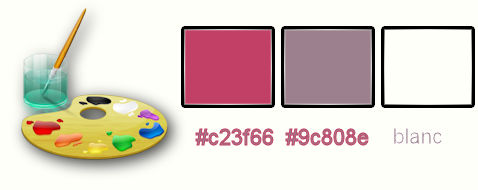
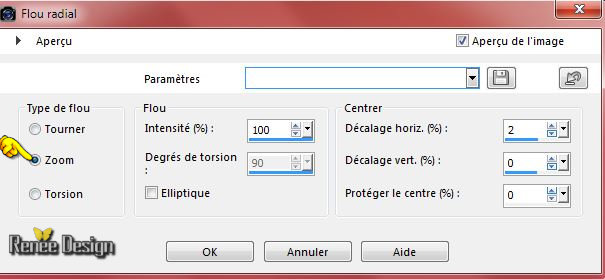
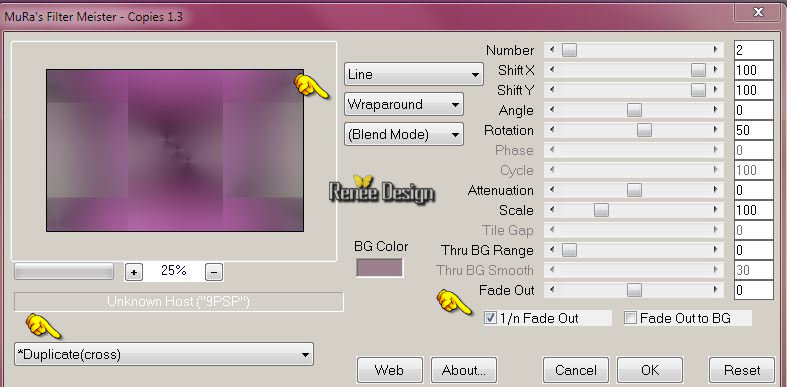
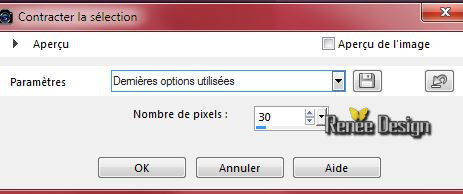

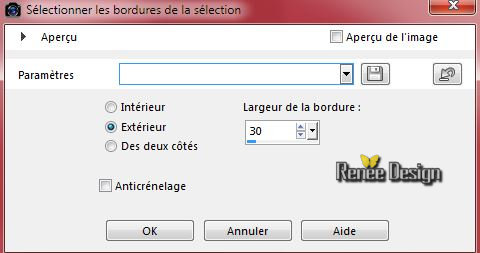
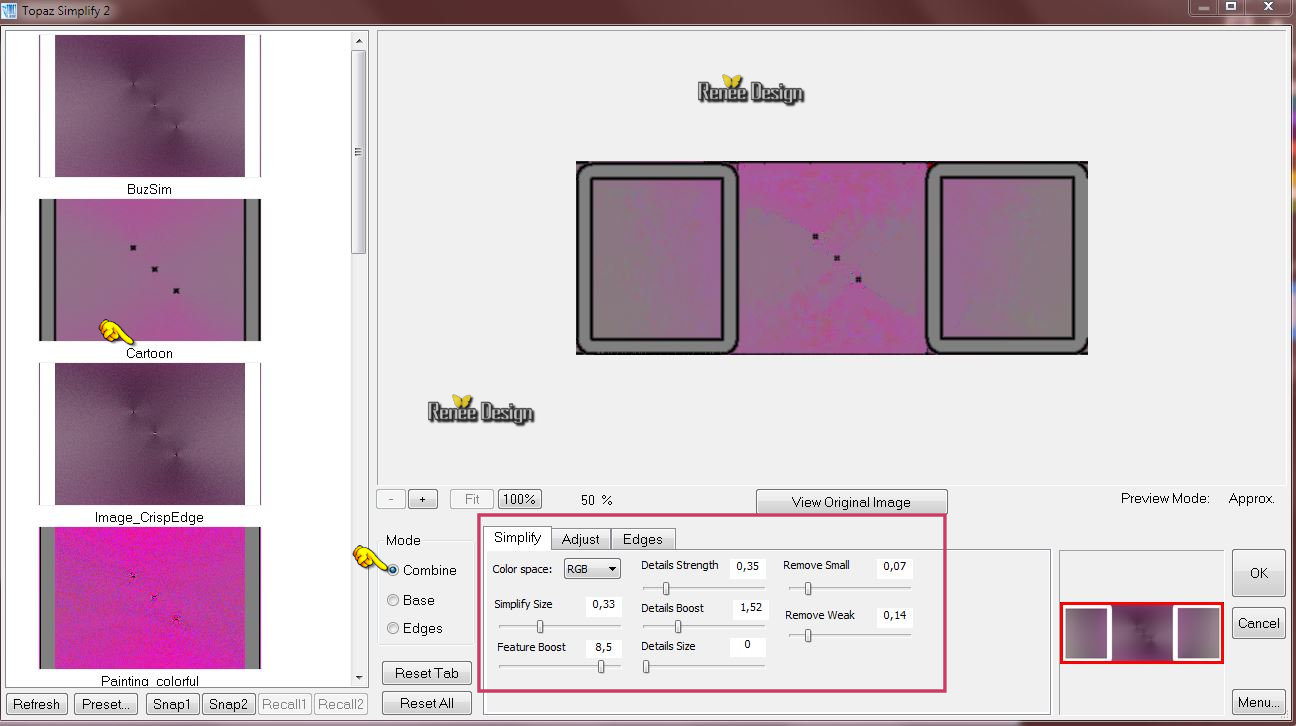
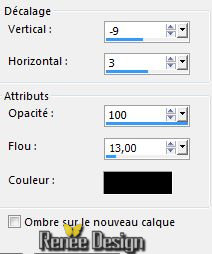

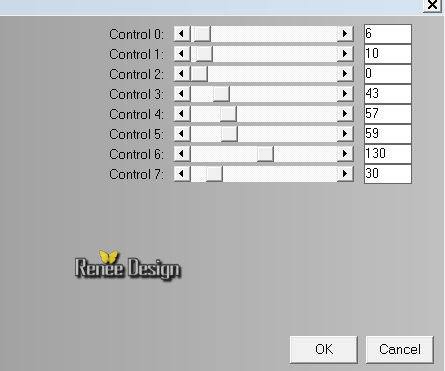
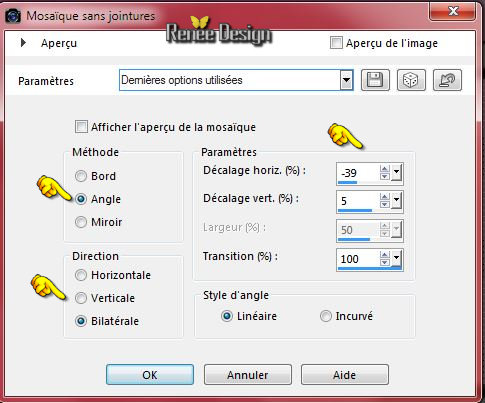
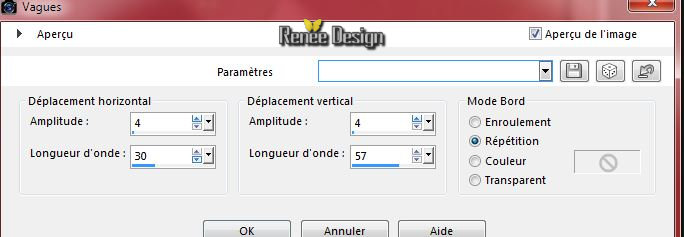
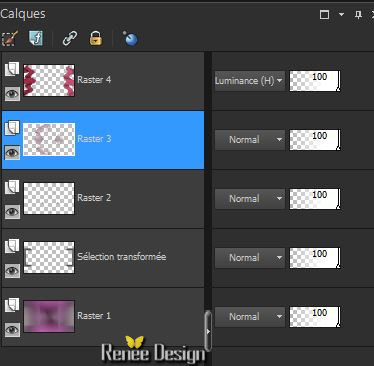
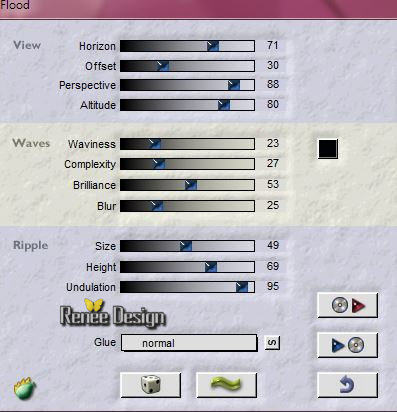
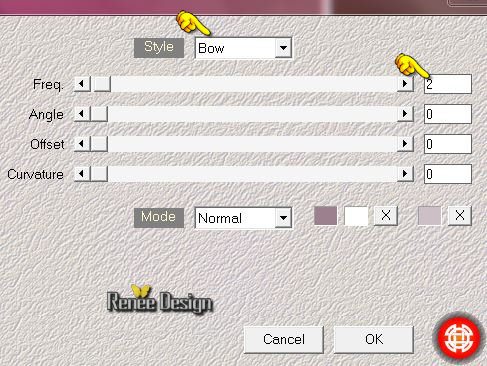
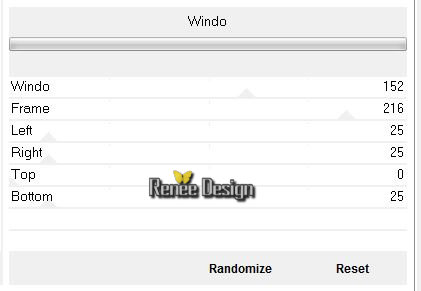
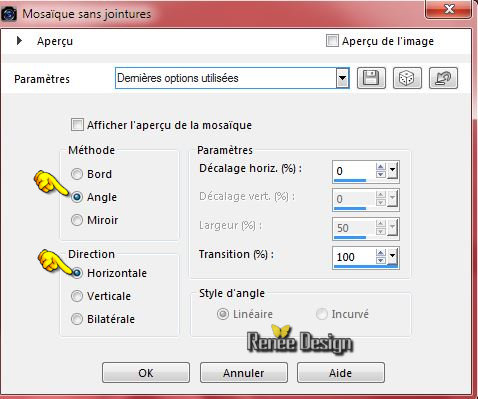
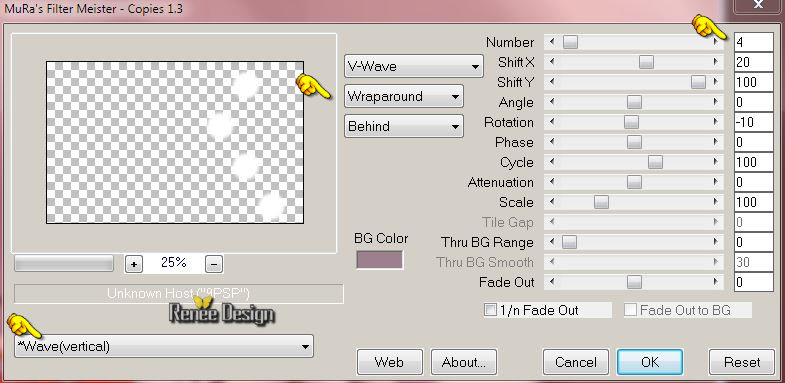
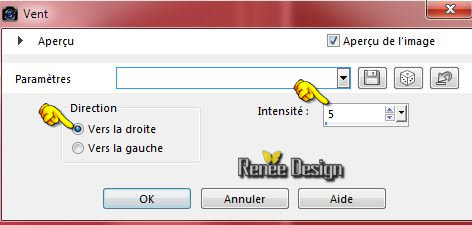

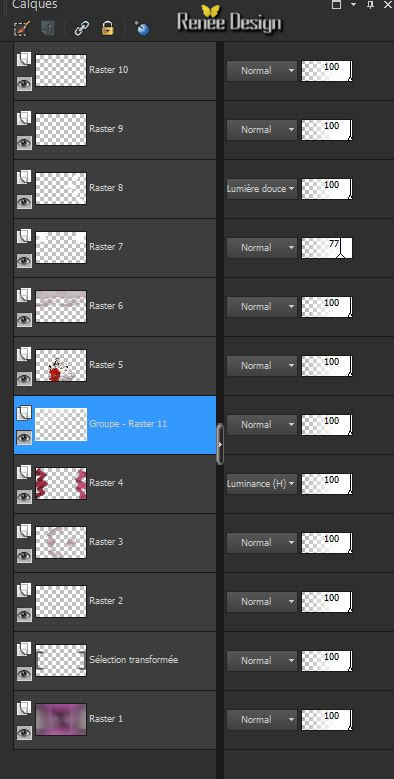



 Alle Rechten vorbehalten
Alle Rechten vorbehalten 